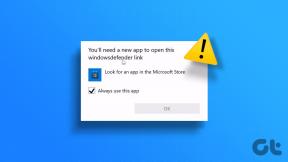Como corrigir facilmente as fotos do FaceTime que não funcionam no iPhone – TechCult
Miscelânea / / July 10, 2023
O FaceTime é a ponte que nos conecta com nossos entes queridos através das distâncias. No entanto, no meio de uma conversa engraçada do FaceTime, enquanto você está pronto para capturar um momento memorável de risos, pode ser uma comédia decepcionante de erros descobrir que o recurso Live Photos foi maliciosamente desonesto. Este artigo explica como corrigir o problema do FaceTime Live Photos não funcionar e salvar imagens no iOS 14 e 15. Como dizem, as melhores lembranças são as que nos fazem felizes, mesmo depois, vamos preservá-las.

Índice
Como consertar as fotos do FaceTime que não estão funcionando
Com uma infinidade de recursos, o FaceTime não apenas permite que os usuários façam chamadas de áudio e vídeo de maneira conveniente, mas também oferece um botão do obturador para tirar fotos ao vivo durante um bate-papo por vídeo. Infelizmente, às vezes os usuários enfrentam erros devido ao mau funcionamento do recurso. Leia mais para saber sobre as causas, bem como as soluções para corrigi-lo.
Resposta rápida
Para corrigir as fotos do FaceTime que não estão funcionando, atualizar o Facetime aplicativo e o dispositivo também. Se você ainda enfrentar o problema, habilite Restrições de conteúdo e privacidade para câmera e FaceTime.
1. Lançar Configurações e toque em Tempo de tela.
2. Toque em Restrições de conteúdo e privacidade e ative o mesmo para Câmera e Facetime.
Por que minhas fotos ao vivo do FaceTime não estão funcionando?
Antes de discutir como você pode corrigir o problema, vamos ver as causas por trás dele. Os motivos mais comuns podem ser:
- As fotos ao vivo do FaceTime não estão ativadas.
- Problemas de compatibilidade
- Aplicativo desatualizado ou versão do iOS
- Pequenas falhas ou bugs
- Configurações impróprias
- Espaço de armazenamento insuficiente
Agora que sabemos os motivos que causam o erro, vamos aprender e tentar algumas correções.
Método 1: solução de problemas básicos
Antes de começar com os procedimentos de várias etapas, sugerimos que você primeiro, verifique o aplicativo Fotos. As fotos do FaceTime são salvas no álbum Live Photos. Se você não encontrar as imagens lá, vamos começar com algumas verificações e procedimentos básicos para corrigir o problema.
Método 1A: ativar as fotos ao vivo do FaceTime
Para que o recurso funcione, você deve garantir que o FaceTime Live Photos esteja ativado nos dispositivos de ambas as partes, ou seja, o chamador e o destinatário. Portanto, verifique e garanta o mesmo seguindo os passos abaixo:
1. Lançar o Configurações aplicativo e toque em Facetime.
2. Verifique se Fotos ao vivo do FaceTime está ativado. Caso contrário, ative-o no controle deslizante.

3. Agora peça ao seu amigo para também verificar o mesmo.
Se o recurso FaceTime Live Photos estiver ativado em ambos os dispositivos e ainda estiver enfrentando o erro, vá para os métodos abaixo mencionados para corrigi-lo.
Método 1B: reinicie o FaceTime
Muitas vezes, aplicativos carregados incorretamente acabam sendo a causa raiz de erros com a funcionalidade de aplicativos em um dispositivo. Sugerimos que você reinicie o aplicativo.
1. Saída Facetime e também removê-lo do fundo aplicativos.
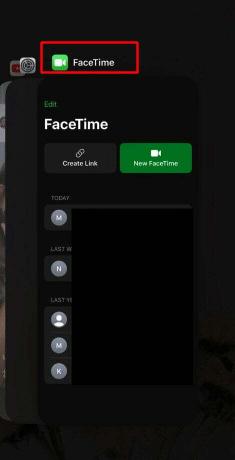
2. Agora, inicie o aplicativo novamente e faça uma chamada de vídeo.
Veja se você pode salvar Live Photos. Se agora, siga o próximo método.
Método 1C: reinicie o iPhone
Reiniciar o dispositivo permite que o sistema carregue todos os aplicativos e arquivos novamente. Isso ajuda a corrigir se o dispositivo encontrou qualquer forma de pequenas falhas temporárias. Siga nosso guia em Como reiniciar o iPhone X.

Método 2: Desativar e ativar o FaceTime
Uma falha no aplicativo FaceTime também pode causar erros no funcionamento das Live Photos. Portanto, você pode desativar e ativar o FaceTime novamente e ver se isso ajuda.
1. Vou ao Configurações aplicativo e toque em Facetime.
2. Desative o Facetime controle deslizante e depois de alguns segundos ligar o mesmo novamente.

Leia também:Correção Não foi possível entrar no iMessage ou FaceTime
Método 3: Saia do FaceTime e entre novamente
Às vezes, pode haver problemas com a verificação de identidade ou erros de login que podem causar o mau funcionamento do aplicativo. Siga as etapas abaixo para fazer login novamente no FaceTime:
1. No Configurações aplicativo, toque em Facetime.
2. Toque no seu identificação da Apple e escolha o Sair opção.
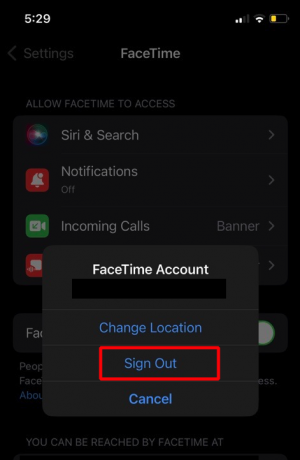
3. Uma vez desconectado, aguarde um pouco e, em seguida, Entrar novamente usando seu ID Apple.
4. Lançar Facetime, inicie uma sessão de videochamada e verifique se Fotos ao vivo estão trabalhando.
Método 4: reativar as fotos do iCloud
Se você ainda não os vê no aplicativo Fotos, sugerimos que você desative e reative o iCloud Photos. Isso pode redefinir a sincronização de fotos, resolvendo assim o problema do FaceTime Live Photos que não salva. Siga os passos mencionados abaixo:
1. Lançar Configurações e toque em Fotos.
2. Desative o Fotos do iCloud slider.
Observação: Se o iCloud Photos ainda não estiver ativado, ative-o e veja se isso corrige o erro.

3. Espere um pouco e depois habilitá-lo de novo.
Leia também: Como ver fotos do FaceTime
Método 5: Permitir câmera e FaceTime sob restrições de conteúdo e privacidade
Restrições de conteúdo e privacidade no iPhone controlam e limitam o acesso a determinados aplicativos, recursos e conteúdo para garantir uma experiência mais segura. No entanto, se a câmera ou o aplicativo FaceTime estiverem restritos, eles não poderão tirar e salvar fotos durante uma videochamada. Siga as etapas abaixo para permitir:
1. Lançar o Configurações aplicativo no iPhone.
2. Toque em Tempo de tela e escolha Privacidade e Restrições de Conteúdo.
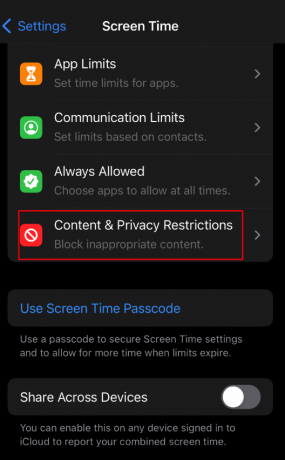
3. Toque em Aplicativos permitidos.
4. Ative o Facetime e Câmera controle deslizante

Método 6: Atualize o iPhone
Inicialmente, o recurso FaceTime Live Photos estava disponível até que a Apple o removeu na versão 12.1.1 do iOS por questões relacionadas à privacidade. No entanto, eles o trouxeram de volta ao iOS 15 com grandes melhorias. Provavelmente, a versão atual do iOS em execução no dispositivo pode não ser compatível com o recurso. Portanto, atualize o dispositivo para corrigir o problema.
1. Navegue até o Configurações aplicativo e toque em Em geral.
2. Toque no Atualização de software opção.
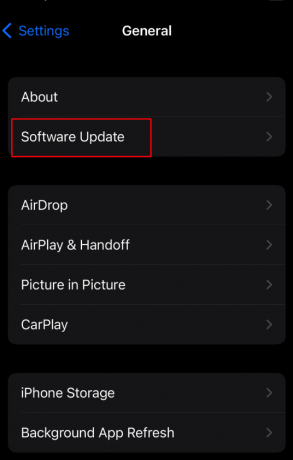
3. Se houver alguma atualização disponível, toque em Baixar e instalar.
Leia também: O FaceTime informa quando alguém faz capturas de tela?
Método 7: Limpe o Armazenamento
Muitas vezes, se não houver espaço de armazenamento suficiente no dispositivo, o FaceTime Live Photos pode ter problemas para salvar. Siga as etapas mencionadas abaixo para limpar parte do armazenamento:
1. Vou ao Configurações aplicativo no dispositivo.
2. Toque em Em geral, seguido pela Armazenamento do iPhone.
O espaço de armazenamento total e uma lista de aplicativos apareceriam na tela mostrando quanto espaço de armazenamento é consumido por cada um deles.
3. Escolha o(s) aplicativo(s) que você deseja remover.
4. Toque em Descarregar aplicativo se você deseja remover o aplicativo temporariamente ou em Excluir aplicativo para removê-lo permanentemente, incluindo seus dados no dispositivo.

Agora inicie uma videochamada no FaceTime e verifique se as Live Photos estão sendo salvas.
Método 9: redefinir as configurações de rede
Ao redefinir as configurações de rede em seu dispositivo, todas as informações e dados relacionados à Internet, incluindo o Credenciais de Wi-Fi, emparelhamentos de dispositivos Bluetooth, preferências de rede móvel etc. dispositivo. Conforme você conecta o dispositivo às fontes mais uma vez, ele começa do zero, corrigindo assim quaisquer atrasos que possam estar causando erros com determinados recursos.
1. Lançar Configurações e toque em Em geral.
2. Toque em Transferir ou redefinir o iPhone.

3. Toque em Redefinir, seguido pelo Redefinir Ajustes de Rede opção.

Recomendado: Por que as chamadas do FaceTime falham durante a noite?
Esperamos que nosso guia tenha ajudado você a corrigir o As fotos do FaceTime não funcionam emitir. Se você tiver alguma dúvida ou sugestão, deixe-nos saber nos comentários abaixo. Para obter ajuda em mais questões relacionadas à tecnologia, fique conectado ao TechCult.
Henry é um escritor de tecnologia experiente, apaixonado por tornar tópicos complexos de tecnologia acessíveis aos leitores do dia a dia. Com mais de uma década de experiência na indústria de tecnologia, Henry se tornou uma fonte confiável de informações para seus leitores.